Apple लोगो पर अटकी Apple वॉच को ठीक करने के शीर्ष 5 तरीके
अनेक वस्तुओं का संग्रह / / July 11, 2022
Apple वॉच आपके iPhone के लिए एक उत्कृष्ट साथी है। सूचनाएं प्रदर्शित करने और वर्कआउट ट्रैक करने जैसी सामान्य सुविधाओं के अलावा, आप यहां तक कि अपनी गतिविधि साझा करें उनके खिलाफ प्रतिस्पर्धा करने के लिए दोस्तों और परिवार के साथ। लेकिन जब यह इरादा के अनुसार काम नहीं कर रहा है, तो इसका उपयोग करने में निराशा हो सकती है।

मुद्दे जैसे Apple वॉच iPhone से कनेक्ट नहीं हो रही है या Apple वॉच चार्ज नहीं कर रही है काफी आम हैं। जब आप अपने Apple वॉच को रीबूट करके नियमित समस्या निवारण का पालन करेंगे। हालाँकि, कई उपयोगकर्ता हैरान रह जाते हैं जब Apple वॉच बूट करने का प्रयास करते समय Apple लोगो पर अटक जाती है। यदि आप इस समस्या का सामना करते हैं, तो Apple लोगो पर अटकी Apple वॉच को ठीक करने के कुछ सरल तरीके यहां दिए गए हैं।
1. घड़ी को चार्जर से कनेक्ट करें
जब Apple वॉच चालू नहीं हो रही हो और Apple लोगो पर अटकी हुई हो, तो एहतियात के तौर पर इसे चार्जर से कनेक्ट करें। यह संभव हो सकता है कि बूटअप के दौरान Apple वॉच की बैटरी जल्दी खत्म हो जाए और चालू न हो सके। ऐप्पल वॉच को चार्जिंग पक पर रखें और इसे कुछ देर के लिए ऐसे ही छोड़ दें।

थोड़ी देर के बाद, Apple वॉच को स्वचालित रूप से चालू होना चाहिए और वॉचओएस में बूट होना चाहिए।
प्रो टिप: ऐप्पल वॉच की बैटरी को पूरी तरह से खत्म न करने का प्रयास करें क्योंकि यह लंबे समय में इसकी बैटरी के स्वास्थ्य को प्रभावित कर सकता है।
2. Apple के ओरिजिनल चार्जिंग Puck का इस्तेमाल करें
Apple वॉच एक मालिकाना चार्जिंग समाधान का उपयोग करती है और बॉक्स में एक वायरलेस चार्जर के साथ जहाज करती है। यदि आप तृतीय-पक्ष चार्जर का उपयोग कर रहे हैं, तो Apple वॉच के साथ आए चार्जर को आज़माएँ। अतीत में वॉचओएस के कुछ संस्करणों ने तृतीय-पक्ष चार्जर्स के साथ अच्छा प्रदर्शन नहीं किया है। इसलिए, सीधे Apple के चार्जर का उपयोग करना सबसे अच्छा है।
3. Apple वॉच को ठंडा होने दें
यदि तापमान का स्तर बहुत अधिक है तो Apple वॉच कभी-कभी चालू होने में विफल हो सकती है। गैजेट्स को ज़्यादा गरम करना एक अच्छा संकेत नहीं है और उपयोग के दौरान विसंगतियाँ पैदा कर सकता है। यदि आपने अपनी Apple वॉच को उन क्षेत्रों में पहना है, जहाँ लंबे समय तक बहुत अधिक गर्मी होती है, तो हो सकता है कि वह ज़्यादा गरम हो गई हो। चाहे वह गर्म, धूप वाले दिन के दौरान बाहर हो या आग के बहुत पास बैठे हों या बहुत अधिक गर्मी पैदा करने वाली मशीन हो।

घड़ी को अपनी कलाई से हटा दें और इसे ठंडे वातावरण में तब तक रखें जब तक यह ठीक से ठंडा न हो जाए। फिर, Apple वॉच पर साइड बटन को दबाकर इसे चालू करें।
4. Apple वॉच को हार्ड रीसेट करें
कभी-कभी, कई समस्याओं का समाधान एक साधारण रीबूट या रीसेट होता है। Apple वॉच के साइड बटन और डिजिटल क्राउन को एक साथ 10 सेकंड के लिए दबाकर रखें। जब आप Apple लोगो देखते हैं तो बटन छोड़ दें।
आपकी Apple वॉच फिर से चालू हो जाएगी। ध्यान दें कि आप ऐसा करके अपनी घड़ी को रीबूट कर रहे हैं, और यह आपके डेटा को नहीं मिटाएगा।
5. अपने iPhone का उपयोग करके घड़ी को पुनर्स्थापित करें
जब किसी iPhone में कोई समस्या होती है, तो आप उसे फ़ैक्टरी सेटिंग्स पर पुनर्स्थापित कर सकते हैं। हालाँकि, आपको इसे रिकवरी मोड में डालना होगा और इसे अपने मैक या पीसी से कनेक्ट करना होगा। IOS 15.4 और watchOS 8.5 के साथ, यदि आप इसे चालू करने में असमर्थ हैं, तो Apple अब आपको अपनी Apple वॉच को पुनर्स्थापित करने की अनुमति देता है। यहाँ यह कैसे करना है।
टिप्पणी: यह विधि तभी काम करती है जब लाल विस्मयादिबोधक चिह्न या iPhone और Apple वॉच प्रतीक प्रदर्शित करने से पहले आपकी Apple वॉच Apple लोगो पर कुछ समय के लिए अटकी हो।
स्टेप 1: यदि आपकी Apple वॉच थोड़ी देर के लिए Apple लोगो पर अटके रहने के बाद लाल विस्मयादिबोधक चिह्न दिखाती है, तो क्राउन के नीचे साइड बटन को दो बार दबाएं। यह इसे रिकवरी मोड में डाल देगा।
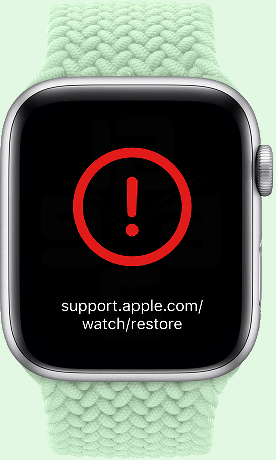
यह एक दूसरे के बगल में iPhone और Apple वॉच प्रतीकों द्वारा दर्शाया गया है। यदि आपकी Apple वॉच पहले से ही इसे प्रदर्शित कर रही है, तो आप सीधे अगले चरण पर जा सकते हैं।

चरण दो: अपने iPhone को iOS 15.4 या उच्चतर में अपडेट करें और इसे अनलॉक करें। फिर, वाई-फाई और ब्लूटूथ टॉगल दोनों को सक्षम करें।

Apple 5GHz के बजाय 2.4GHz वाई-फाई नेटवर्क से कनेक्ट करने का सुझाव देता है।
चरण 3: Apple वॉच को चार्जिंग पक पर रखें।
चरण 4: IPhone पर प्रॉम्प्ट लाने के लिए क्राउन के नीचे Apple वॉच पर साइड बटन को दो बार दबाएं।
चरण 5: एक बार जब आप एक पॉप-अप कहते हुए देखते हैं Apple वॉच पुनर्प्राप्त करें, हिट करें जारी रखें अपने iPhone पर और इसे फ़ैक्टरी सेटिंग्स पर पुनर्स्थापित करने के लिए ऑन-स्क्रीन निर्देशों का पालन करें।
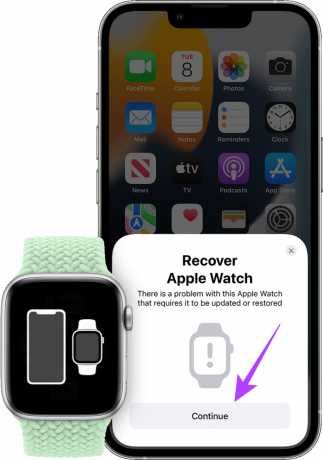
ध्यान दें कि यह चरण आपके Apple वॉच पर आंतरिक संग्रहण को मिटा देगा।
बहाली प्रक्रिया पूरी होने तक प्रतीक्षा करें। आपकी ऐप्पल वॉच वॉचओएस में रीबूट हो जाएगी। स्क्रैच से अपने iPhone के साथ घड़ी सेट करें।
अपने Apple वॉच को फिर से जीवंत करें
एक बार जब आप चरण दर चरण निर्देशों का पालन करते हैं, तो आपको अपनी Apple वॉच में बूट करने और पहले की तरह ही इसका उपयोग करने में सक्षम होना चाहिए। यदि कोई भी समाधान मददगार साबित नहीं हुआ, तो आपकी Apple वॉच में हार्डवेयर दोष हो सकता है, जहाँ अंतिम उपाय इसे Apple-अधिकृत सेवा केंद्र में ले जाना है।
अंतिम बार 11 जुलाई, 2022 को अपडेट किया गया
उपरोक्त लेख में सहबद्ध लिंक हो सकते हैं जो गाइडिंग टेक का समर्थन करने में मदद करते हैं। हालांकि, यह हमारी संपादकीय अखंडता को प्रभावित नहीं करता है। सामग्री निष्पक्ष और प्रामाणिक रहती है।



